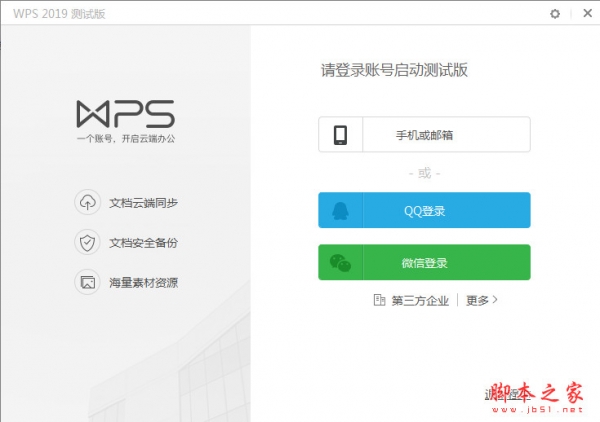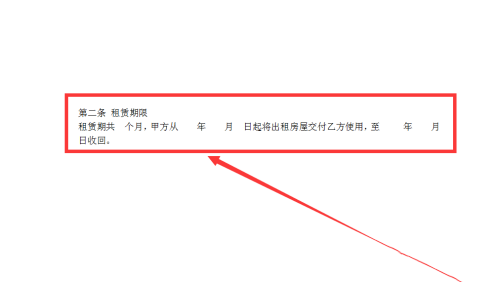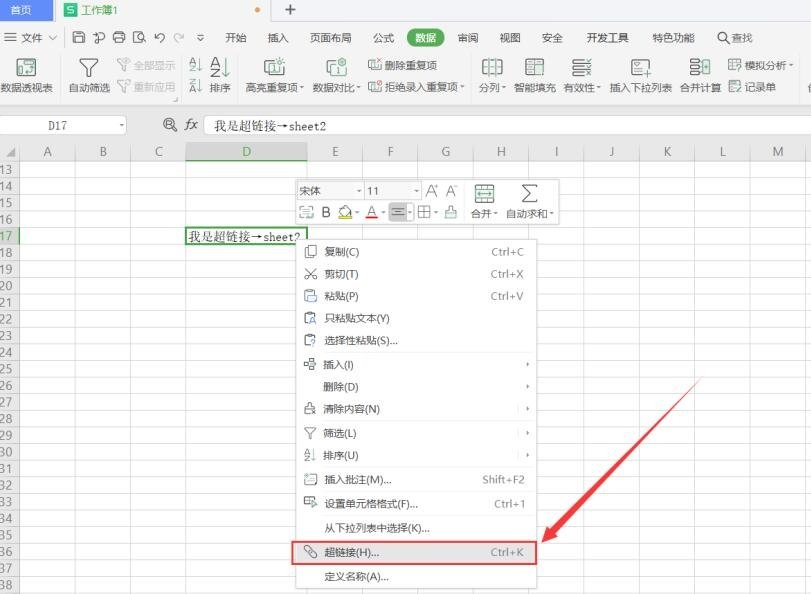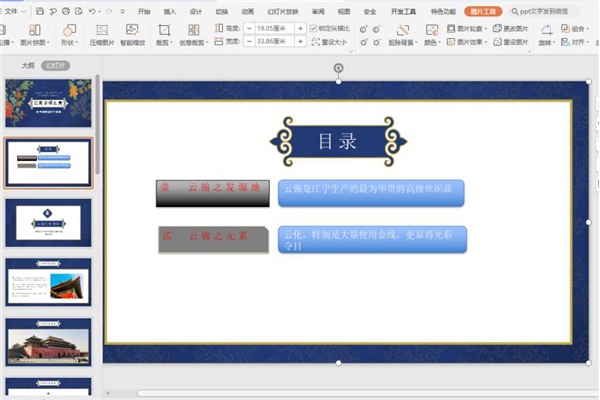wps2019文档如何批量给数字添加下划线?
发布时间:2021-11-17 07:00:02 作者:手工客
很多网友问wps2019文档怎么样在数字底部批量添加下划线呢?下面一起来看看操作的方法吧。
wps2019文档怎么样在数字底部批量添加下划线呢?下面一起来看看操作的方法吧。

wps2019文档如何批量给数字添加下划线?
首先在电脑上用WPS2019打开要编辑的文档,可以看到有大量的数字。

这是我们点击wpI的2019菜单栏的开始菜单。

然后点击查找替换下拉按钮中的替换菜单项。

这时就会打开查找和替换窗口,在窗口中输入如下所示内容。

接着点击格式下拉按钮,选择字体的菜单项。

在打开的字体窗口中,我们设置好下划线路线以及下划线的颜色。

接下来再点击高级搜索下拉按钮,选择使用通配符前面的复选框。

点击确定按钮后可以看到该文档,已在数字下面批量添加下划线了。

总结:
1、首先在电脑上用WPS2019打开要编辑的文档,可以看到有大量的数字。
2、这是我们点击wpI的2019菜单栏的开始菜单。
3、然后点击查找替换下拉按钮中的替换菜单项。
4、这时就会打开查找和替换窗口,在窗口中输入如下所示内容。
5、接着点击格式下拉按钮,选择字体的菜单项。
6、在打开的字体窗口中,我们设置好下划线路线以及下划线的颜色。
7、接下来再点击高级搜索下拉按钮,选择使用通配符前面的复选框。
8、点击确定按钮后可以看到该文档,已在数字下面批量添加下划线了。
相关文章
-

WPS文字下划线怎么制作并修改颜色 WPS文字制作下划线并修改颜色方法
在制作一些需要预留位置来进行文字填写的文件时,我们就需要去建立下划线,这样打印出来之后用户就可以在横线上进行文字书写。那么WPS文字下划线怎么制作?一起来了解一下吧01-06 -
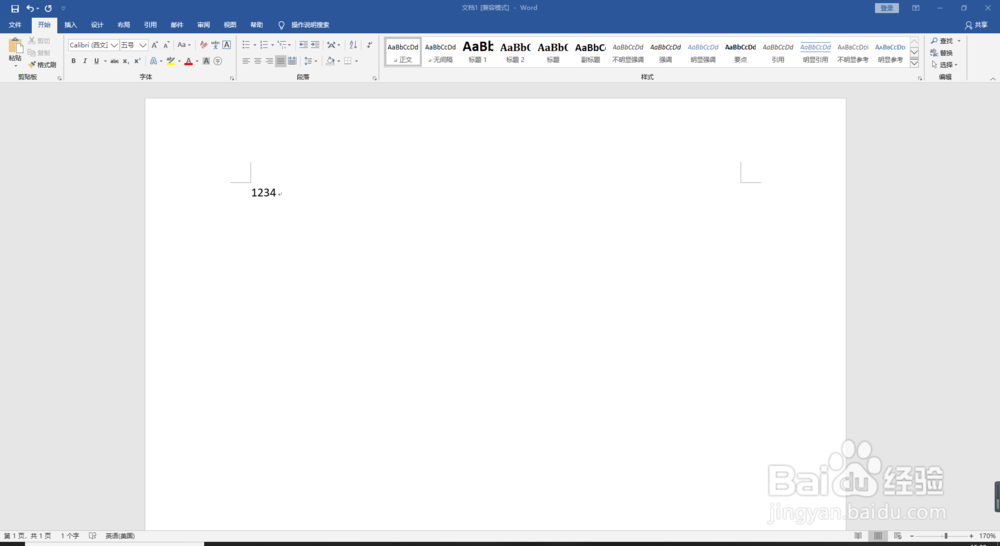
Word2019按空格打出下划线怎么办?Word2019按空格变成下划线的解决方法
Word2019按空格打出下划线怎么办?这篇文章主要介绍了Word2019按空格变成下划线的解决方法,需要的朋友可以参考下10-28 -
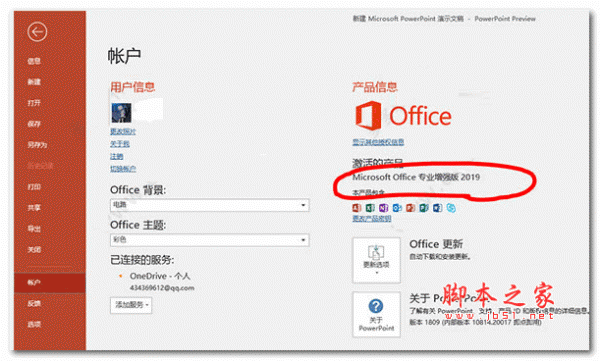
word论文封面的下划线对齐怎么弄? 下划线对不齐的解决办法
word论文封面的下划线对齐怎么弄?论文弄封面的时候,发现下划线总是对不齐,该怎么办呢?下面我们就来看看论文封面下划线对不齐的解决办法04-29 -

wps2019表格怎么恢复历史版本?wps2019表格恢复历史版本方法
wps2019表格怎么恢复历史版本?这篇文章主要介绍了wps2019表格恢复历史版本方法,需要的朋友可以参考下03-17